ReiBoot - برنامج إصلاح نظام iOS المجاني رقم 1
أصلح أكثر من 150 مشكلة في iOS دون فقدان البيانات والترقية iOS 26/الرجوع إلى إصدار أقدم بأمان
ReiBoot: أداة إصلاح iOS رقم 1
إصلاح أكثر من 150 مشكلة في نظام iOS دون فقدان البيانات
وصل إصدار iOS 18.1 beta، وجلب معه الميزات المنتظرة بشدة للذكاء آبل( Apple Intelligence) والتي تم الكشف عنها لأول مرة في WWDC 2024. يمثل هذا التحديث قفزة كبيرة إلى الأمام في قدرات ذكاء آبل، حيث يقدم مجموعة من الميزات الذكية المصممة لتحسين تجربة المستخدم عبر تطبيقات مختلفة. يعاني بعض المستخدمين من مشكلات مثل عدم ظهور ذكاء آبل بعد تحديث iOS 18.1. دعونا نرى كيفية إصلاح هذه المشكلة!
ذكاء آبل متاح حاليًا فقط على أجهزة معينة:
طرازات iPhone: حتى الآن، يتم دعم ذكاء آبل حصريًا على iPhone 15 Pro وiPhone 15 Pro Max. هذه هي الطرازات الوحيدة التي تحتوي على معالج A17 Pro، وهو المطلوب للميزات الجديدة للذكاء الاصطناعي على الجهاز.
أجهزة Apple الأخرى: بالنسبة لأجهزة iPad وMac، يتطلب ذكاء آبل أجهزة تحتوي على شريحة Apple silicon (M1 أو أحدث).
لم يتم تأكيد توفر ذكاء آبل للأجهزة التي تم شراؤها في الاتحاد الأوروبي رسميًا. قد يكون هذا الغموض ناتجًا عن:
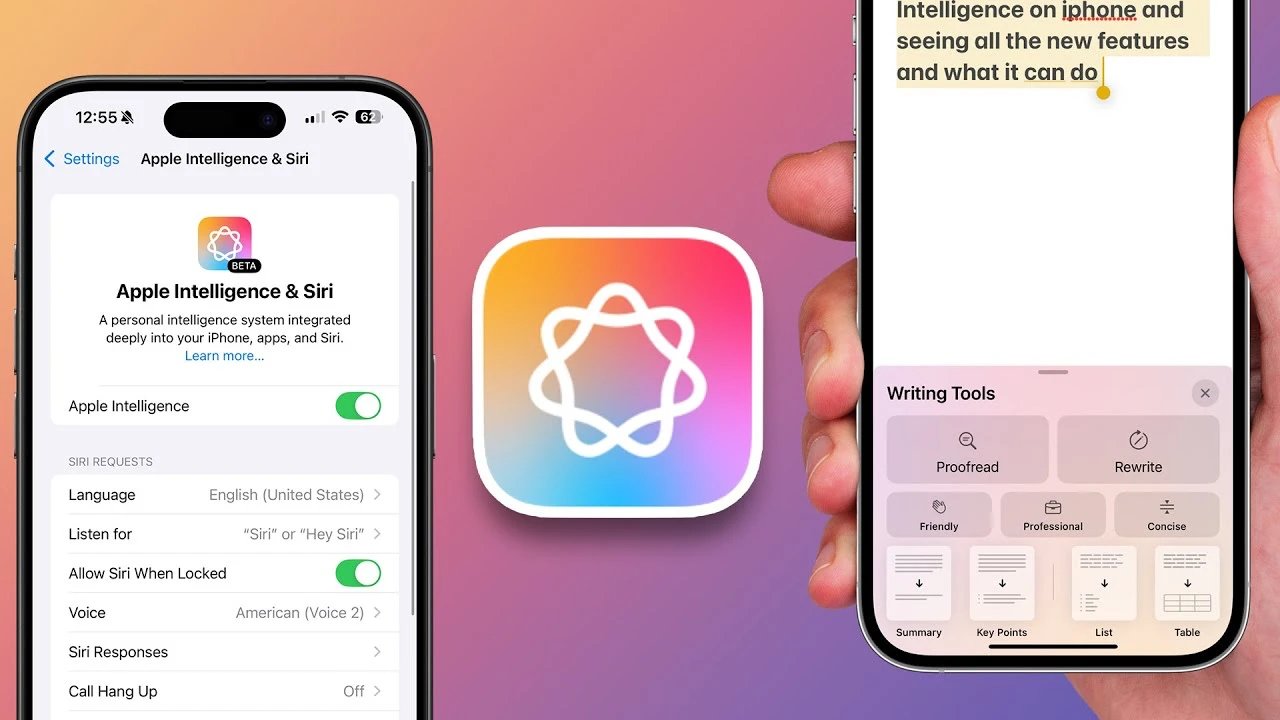
إذا كنت تواجه مشكلات في ظهور ذكاء آبل بعد التحديث إلى iOS 18.1، هناك عدة طرق يمكنك تجربتها. أولاً، إذا كنت متأكدًا من أن جهازك مؤهل للتحديث، جرب التحلي بالصبر.
قد يختلف توقيت ظهور ميزات ذكاء آبل بشكل كبير من مستخدم لآخر، حيث قد يظهر لدى البعض خلال دقائق بينما قد يحتاج الآخرون إلى الانتظار لعدة ساعات. يرجع هذا الاختلاف إلى نظام القائمة الانتظار المصمم لإدارة الإطلاق التدريجي.
لتفعيل ميزات ذكاء آبل، يمكنك محاولة ضبط إعدادات جهازك لتتوافق مع المعايير الأمريكية. إنها طريقة شائعة لإصلاح مشكلة عدم ظهور ذكاء آبل بعد تحديث iOS 18.
ابدأ بتغيير لغة جهازك إلى الإنجليزية الأمريكية. ثم، قم بتعيين المنطقة إلى الولايات المتحدة. اضبط تنسيقات التاريخ ودرجة الحرارة لتتوافق مع المعايير الأمريكية أيضًا.
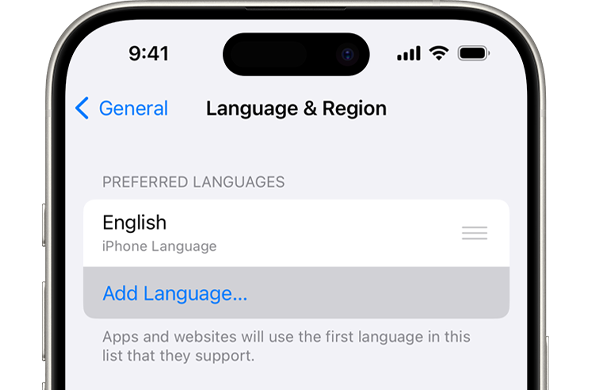
بالإضافة إلى ذلك، يمكنك محاولة الاتصال بشبكة VPN مع عقدة خادم في الولايات المتحدة. قد تساعد هذه التغييرات في إرسال إشارة إلى جهازك لتمكين ميزات ذكاء آبل. بعد إجراء هذه التعديلات، أعد تشغيل جهاز iPhone وتحقق مرة أخرى من ظهور ذكاء آبل.
كحل أخير، يمكنك محاولة تغيير الموقع الافتراضي لجهاز iPhone الخاص بك. يمكن القيام بذلك باستخدام أداة تغيير الموقع الافتراضي لجهاز iPhone مثل Tenorshare iAnyGo لمحاكاة موقع في الولايات المتحدة. ومع ذلك، من المهم ملاحظة أن استخدام مثل هذه الأدوات قد ينتهك شروط خدمة Apple.
إذا قررت تجربة هذه الطريقة، فقم بذلك على مسؤوليتك الخاصة وكن على دراية بالعواقب المحتملة. بعد تغيير موقعك الافتراضي، أعد تشغيل جهازك وتحقق من ميزات ذكاء آبل. تذكر إعادة إعدادات الموقع إلى وضعها الأصلي بعد الانتهاء من التجربة.

لا يمكنك الانتظار للتحديث إلى iOS 18.1 beta للاستمتاع بالميزات الجديدة للذكاء آبل؟ Tenorshare ReiBoot هو أداة قوية لاستعادة وإصلاح نظام iOS مصممة لمساعدة المستخدمين على إدارة أجهزة iOS الخاصة بهم بسهولة، بما في ذلك الترقية إلى أحدث الإصدارات التجريبية مثل iOS 18.1. يتميز هذا البرنامج كحل سهل الاستخدام لأولئك الذين يتطلعون إلى تجربة ميزات ذكاء آبل دون التعقيدات التي ترتبط عادة بتثبيت النسخ التجريبية.
لترقية جهاز iPhone الخاص بك إلى iOS 18.1 beta والاستمتاع بميزات ذكاء آبل، اتبع هذه الخطوات البسيطة باستخدام Tenorshare ReiBoot. يمكنك أيضًا إصلاح المشكلات مثل عدم عمل ذكاء آبل بعد تحديث iOS 18.1.
قم بتثبيت ReiBoot على جهاز الكمبيوتر الذي يعمل بنظام Windows أو Mac. قم بتشغيل ReiBoot وقم بتوصيل جهاز iPhone الخاص بك بالكمبيوتر باستخدام كابل USB.

انقر على "ترقية/تخفيض نظام iOS" في الواجهة الرئيسية، ثم اختر "ترقية" من الخيارات المتاحة.

انقر على "تنزيل" للحصول على أحدث حزمة برمجيات iOS 18.1 beta. سيقوم ReiBoot بالبحث تلقائيًا عن الإصدار الصحيح لجهازك وتنزيله.

بمجرد تنزيل حزمة البرمجيات، ستبدأ عملية الترقية تلقائيًا. قد يستغرق هذا عدة دقائق لإكماله.

عند الانتهاء من الترقية، انقر على "تم". سيعاد تشغيل جهاز iPhone مع تثبيت iOS 18.1 beta الجديد.

بعد إعادة تشغيل جهاز iPhone، يجب أن تكون قادرًا على الوصول إلى ميزات Apple Intelligence الجديدة. تذكر إجراء نسخة احتياطية لجهازك قبل بدء هذه العملية لضمان سلامة بياناتك.
غير راضٍ عن iOS 18.1 beta؟ انقر لمعرفة كيفية الرجوع من iOS 18.1 إلى 18.
كما استعرضنا في هذا الدليل، وصول iOS 18.1 beta مع ميزات Apple Intelligence يمثل قفزة هامة في قدرات iPhone. بينما قد يواجه بعض المستخدمين تحديات في الوصول إلى هذه الميزات الجديدة، فإن الحلول المقدمة هنا توفر نهجًا شاملاً لحل المشكلات وتمكين Apple Intelligence على الأجهزة المتوافقة.
بالنسبة لأولئك المتحمسين لتجربة iOS 18.1 beta، يقدم Tenorshare ReiBoot طريقة سهلة وآمنة لترقية جهازك. ومع ذلك، كن حذرًا دائمًا عند تثبيت برمجيات بيتا وتأكد من عمل نسخة احتياطية لبياناتك مسبقًا. سيساعدك Tenorshare ReiBoot في إصلاح مشكلة عدم عمل Apple Intelligence في iOS 18.1.
ثم اكتب تعليقك
بقلم خالد محمد
2025-12-31 / iOS 18